Poista KEYHolder virus (Päivitetty)
KEYHolder viruksen Poisto-ohje
Mikä on KEYHolder virus?
2016: Mikä on uutta KEYHolder viruksessa?
KEYHolder virus on todella vaarallinen lunnasohjelma, joka pystyy salaamaan uhrien henkilökohtaisia tiedostoja. Se leviää roskapostin, tekaistujen hälytysviestien ja vastaavien levitystapojen avulla. Ei ole väliä vaikka KEYHolder lunnasohjelma julkaistiin yli vuosi sitten, silti se pystyy saastuttamaan Windows Käyttöjärjestelmiä. Jos käytät muuta käyttöjärjestelmää niin sinun kannattaa olla varovainen koska et voi koskaan tietää mitä päivityksiä hakkerit tulevaisuudessa julkaisevat. Jos KEYHolder lunnasohjelma pääsee kohde PC:lle niin se salaa ennalta määrätyt dokumentit, videot ja tiedostot jotka voivat olla uhrille tärkeitä. Salausprosessia käytetään pakottamaan uhri maksamaan määrätty lunnas, jonka pitäisi auttaa uhria saamaan erityinen salauksen poistoavain,. Me EMME suosittele maksamaan KEYHolder salauksen poistajasta koska ei löydy mitään takeita, että se auttaa sinua palauttamaan tiedostosi. Useimmissa tapauksissa ihmiset eivät saa mitään koska tämä virus kuuluu huijareille joihin ei voida luottaa. Voi olla niin, että menetät rahasi ilman koodia, jonka tarvitset salauksen poistoon.
Aivan kuten niin monet lunnasohjelmat, KEYHolder viruksen omistajat käyttävät Tor selainta salatakseen itsensä viranomaisilta. Jos sinulla on tartunta niin sinua pyydetään lataamaan tämä selain jotta voit vierailla määrätyllä sivulla jossa sinun pitää maksaa $500 tai enemmän. Tämän lisäksi, sinun nettiyhteytesi voi katketa, sinut voidaan uudelleenohjata vaarallisille sivuille ja tämä voi johtaa vaarallisiin aktiviteetteihin. Lisäongelmien välttämiseksi sinun kannattaa miettiä KEYHolder viruksen poistoa. Helpoin tapa sen tekemiseen on suorittaa järjestelmän tarkistus FortectIntego ohjelmalla. Spyhunter, kuten mikä tahansa haittaohjelman poistaja, ei ole keino jolla voidaan palauttaa tiedostot KeyHolder virus saastunnan jälkeen. Tässä tapauksessa sinun kannattaa koettaa palauttaa tiedot varmuuskopioista tai käyttää näitä ohjelmia: R-studio ja Photorec.
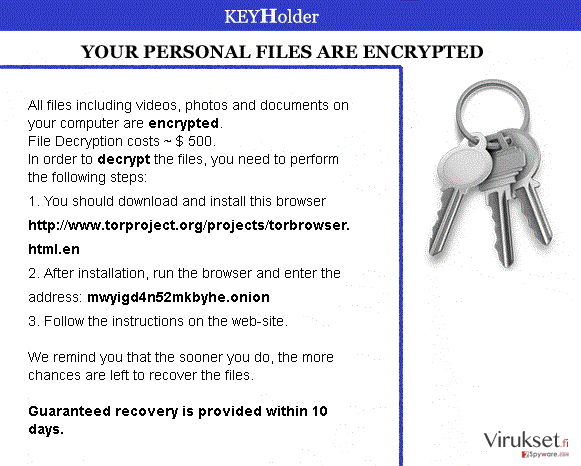
Kuinka KEYHolder virus voi saastuttaa tietokoneeni?
KEYHolder virus leviää tavallisilla levitystavoilla joita on käytetty aikaisemmin julkaistujen lunnasohjelmien kanssa. Useimmat niistä luottavat tekaistuihin hälytyksiin jotka tulivat suosioon vuonna 2015. Nämä hälytykset yleensä raportoivat puuttuvista päivityksistä tunnettuihin ohjelmiin, kuten Flash Player, FLV Player, latausmanageri, mikä tahansa selain, jne. Jos seuraat sivuamme niin muistat, että me olemme kertoneet jo kauan että sinun kannattaa pysyä erossa tällaisista mainoksista ja käyttää ohjelmien virallisia sivuja jos haluat päivittää niitä. Meidän pitää mainita myös tekaistut sähköpostit jotka voivat olla mukana KEYHolder viruksen levityksessä. Useimmissa tapauksissa nämä sähköpostit kertovat erilaisista maksuista, ostoksista tai valtion virastoihin liittyvistä ongelmista. Ole hyvä ja ÄLÄ lankea tällaisiin harhaanjohtaviin viesteihin ja tarkista kaikki ilmoitukset jotta voit välttää saastuneita sähköpostien liitteitä. Yksi asia on varmaa, jos tämä lunnasohjelma pääsee PC:n järjestelmään niin se alkaa näyttämään suurta viestiä PC:n näytöllä. Tämä viesti kertoo tärkeiden tietojen salauksesta ja tarjoaa salauksen poistoa vaatimuksia seuraamalla. Ole hyvä ja ÄLÄ maksa mitään lunnaita joita KeyHolder virus vaatii! Muussa tapauksessa voit menettää tiedostosi sekä rahasi! Kuten me olemme jo sanoneet KeyHolder virus voidaan poistaa päivitetyllä haittaohjelman poistajalla. Lisää tietoa tästä prosessista annetaan sivulla kaksi. Siellä löydät yksityiskohtaiset ohjeet miten poistaa KeyHolder virus tietokoneelta.
KEYHolder viruksen korjaus:
Estääksesi KEYHolder viruksen ilmaantuminen, sinun kannattaa jättää huomiotta kaikki epäilyttävän näköiset viestit ja ohittaa tarjoukset päivittää Flash, Java, ja vastaavat ohjelmat. Muista myös tarkistaa PC maineikkaalla haittaohjelman poistajalla jos sinulla on jo tämä lunnasohjelma. Tämän tekemiseksi paras on FortectIntego tai Malwarebytes. Jos et pysty käynnistämään näitä ohjelmia, seuraa alla annettuja askeleita:
- Käynnistä PC:si ’Vikasietotilaan Komentorivillä’ viruksen toiminnan estämiseksi (tämän pitäisi toimia tämän uhan kaikilla versioilla)
- Suorita Regedit
- Etsi WinLogon Merkinnät ja kirjoita muistiin ne jotka eivät ole explorer.exe tai tyhjiä. Korvaa ne explorer.exe:llä.
- Etsi nämä tiedostot ja poista niihin osoittavat rekisteriavaimet.
- Käynnistä tietokone uudelleen ja suorita täysi järjestelmän tarkistus päivitetyllä haittaohjelman poistajalla.
Loppujen lopuksi, me todella suosittelemme miettimään tällaisten tartuntojen estämistä. Sen tekemiseksi voit käyttää ulkoisia kovalevyjä, verkkojakoa, DropBoxia, jne. Muista myös miettiä tiedostojesi immuniteettia ja varmuuskopioita. Jos olet tehnyt varmuuskopioita niin voit palauttaa tiedostosi. Voit käyttää myös tiedostojen palautus ohjelmia. Tämän artikkelin kirjoitushetkellä meidän suosituksemme on R-studio ja Photorec.
Manuaalinen KEYHolder viruksen Poisto-ohje
Lunnasohjelma: Manuaalinen lunnasohjelman poisto Vikasietotilassa
Tärkeää! →
Manuaaliset poisto-ohjeet voivat olla liian vaikeita tavallisille tietokoneen käyttäjille. Ne vaativat edistyneitä IT-taitoja, jotta se voidaan suorittaa oikein (jos tärkeitä järjestelmätiedostoja poistetaan tai ne vahingoittuvat, niin koko Windows voi saastua), ja niiden suorittaminen voi kestää myös tuntien ajan. Siksi me todella suosittelemme käyttämään automaattista tapaa yllä mainitun sijaan.
Askel 1. Mene Vikasietotilaan Verkolla
Manuaalinen haittaohjelman poisto voidaan suorittaa helpoiten Vikasietotilassa.
Windows 7 / Vista / XP
- Klikkaa Start > Shutdown > Restart > OK.
- Kun tietokoneesi aktivoituu, aloita painamalla F8 painiketta (jos tämä ei toimi, kokeile F2, F12, Del, jne. – se kaikki riippuu emolevysi mallista) näet Advanced Boot Options ikkunan moneen kertaan.
- Valitse Safe Mode with Networking listalta.

Windows 10 / Windows 8
- Klikkaa Start hiiren oikealla painikkeella ja valitse Settings.

- Selaa alas ja valitse Update & Security.

- Ikkunan vasemmalla puolella, valitse Recovery.
- Selaa nyt alas ja löydä Advanced Startup section.
- Klikkaa Restart now.

- Valitse Troubleshoot.

- Mene Advanced options.

- Valitse Startup Settings.

- Paina Restart.
- Paina sitten 5 tai klikkaa 5) Salli Vikasietotila Verkolla.

Askel 2. Sammuta epäilyttävät prosessit
Windows Tehtävien Hallinta on hyödyllinen työkalu, joka näyttää kaikki taustaprosessit. Jos haittaohjelma käyttää prosesseja, niin sinun pitää sammuttaa ne:
- Paina Ctrl + Shift + Esc avataksesi Windows Tehtävien Hallinnan.
- Klikkaa More details.

- Selaa alas Background processes osioon ja etsi mitä tahansa epäilyttävää.
- Klikkaa hiiren oikeaa painiketta ja valitse Open file location.

- Mene takaisin prosessiin, klikkaa oikealla ja valitse End Task.

- Poista vaarallisen kansion sisältö.
Askel 3. Tarkista ohjelmien Käynnistys
- Paina Ctrl + Shift + Esc avataksesi Windows Tehtävien Hallinnan.
- Mene Startup välilehteen.
- Klikkaa oikealla epäilyttävää ohjelmaa ja valitse Disable.

Askel 4. Poista viruksen tiedostot
Haittaohjelman tiedostot voidaan löytää eri paikoista tietokoneeltasi. Tässä ohjeet, jotka voivat auttaa sinua löytämään ne:
- Kirjoita Disk Cleanup Windows hakuun ja paina Enter.

- Valitse kovalevy, jonka haluat puhdistaa (C: on päälevy ensisijaisesti ja siellä haittatiedostot yleensä ovat).
- Etsi Poistettavia Tiedostoja listalta ja valitse seuraava:
Temporary Internet Files
Downloads
Recycle Bin
Temporary files - Valitse Clean up system files.

- Voit etsiä myös muita vaarallisia tiedostoja, jotka piileskelevät seuraavissa kansioissa (kirjoita nämä merkinnät Windows Hakuun ja paina Enter):
%AppData%
%LocalAppData%
%ProgramData%
%WinDir%
Kun olet valmis, käynnistä PC normaalissa tilassa.
Poista KEYHolder käyttäen System Restore
-
Askel 1: Käynnistä tietokoneesi uudelleen Safe Mode with Command Prompt
Windows 7 / Vista / XP- Klikkaa Start → Shutdown → Restart → OK.
- Kun tietokoneesi aktivoituu niin ala painamaan F8 toistuvasti kunnes näet Advanced Boot Options ikkunan.
-
Valitse Command Prompt listalta

Windows 10 / Windows 8- Paina Power painiketta Windows kirjautumisruudussa. Nyt paina ja pidä Shift mikä on näppäimistössäsi ja klikkaa Restart.
- Valitse sitten Troubleshoot → Advanced options → Startup Settings ja paina lopuksi Restart
-
Kun tietokoneesi aktivoituu, valitse Enable Safe Mode with Command Prompt, Startup Settings ikkunassa.

-
Askel 2: Palauta järjestelmän tiedostot ja asetukset
-
Kun Command Prompt ikkuna ilmaantuu, kirjoita cd restore ja klikkaa Enter.

-
Kirjoita sitten rstrui.exe ja paina Enter uudelleen..

-
Kun uusi ikkuna avautuu, klikkaa Next ja valitse haluamasi palautuspiste joka on ennen KEYHolder pääsyä koneelle. Klikkaa sen jälkeen Next.


-
Klikkaa nyt Yes aloittaaksesi järjestelmän palautuksen

-
Kun Command Prompt ikkuna ilmaantuu, kirjoita cd restore ja klikkaa Enter.
Lopuksi, sinun kannattaa aina ajatella suojautumista krypto-lunnasohjelmia vastaan. Voidaksesi suojella tietokonettasi KEYHolder ja muita lunnasohjelmia vastaan, käytä maineikasta haittaohjelman poistajaa, kuten FortectIntego, SpyHunter 5Combo Cleaner tai Malwarebytes.
Suositeltavaa sinulle
Älä anna hallituksen vakoilla sinua
Hallituksella on useita ongelmia, mitä tulee käyttäjien tietojen seuraamiseen ja asukkaiden vakoiluun, joten sinun kannattaa ottaa tämä huomioon ja oppia lisää hämärien tietojen keräystavoista. Vältä ei-toivottua hallituksen seurantaa tai vakoilua ja ole täysin nimetön internetissä.
Voit valita eri sijainnin, kun menet verkkoon ja käyt käsiksi materiaalin, jota haluat ilman sisältörajoituksia. Voit helposti nauttia riskittömästä internetyhteydestä pelkäämättä hakkerointia, kun käytät Private Internet Access VPN palvelua.
Hallitse tietoja joihin hallitus tai muu toivomaton osapuoli voi päästä käsiksi ja selata nettiä ilman vakoilua. Vaikka et ota osaa laittomiin toimiin tai luotat valitsemiisi palveluihin, alustoihin, epäilet omaa turvallisuuttasi ja teet varotoimia käyttämällä VPN palvelua.
Varmuuskopioi tiedot myöhempää käyttöä varten, haittaohjelmahyökkäyksen varalta
Tietokoneen käyttäjät voivat kärsiä useista menetyksistä verkkotartuntojen takia tai omien virheiden takia. Haittaohjelman luomat ohjelmaongelmat tai suorat tietojen menetykset salauksen takia, voi johtaa ongelmiin laitteellasi tai pysyviin vahinkoihin. Kun sinulla on kunnolliset päivitetyt varmuuskopiot, voit helposti palauttaa ne sellaisen tapahtuman jälkeen ja palata töihin.
On tärkeää luoda päivityksiä varmuuskopioistasi, kun laitteeseen tehdään muutoksia, jotta voit päästä takaisin pisteeseen, jossa työskentelit haittaohjelman tehdessä muutoksia tai ongelmat laitteella aiheuttavat tiedostojen tai suorituskyvyn saastumisen. Luota tällaiseen käytökseen ja tee tietojen varmuuskopioinnista päivittäinen tai viikoittainen tapa.
Kun sinulla on aikaisempi versio jokaisesta tärkeästä dokumentista tai projektista, niin voit välttää turhautumisen ja hajoamiset. Se on kätevää, kun haittaohjelma tapahtuu yllättäen. Käytä Data Recovery Pro järjestelmän palautukseen.







